Guia de início rápido: explorar painéis e relatórios nos aplicativos móveis do Power BI
Neste início rápido, você faz um tour rápido pelo aplicativo Power BI Mobile e explora um exemplo de painel e relatório. O aplicativo Power BI para iOS é mostrado, mas você pode acompanhar facilmente em outros dispositivos.
Aplica-se a:

|

|

|
|---|---|---|
| Telemóvel | iPad | Androide |
Observação
O suporte ao aplicativo móvel Power BI para telefones usando o Windows 10 Mobile foi descontinuado em 16 de março de 2021. Saiba mais
Um dashboard é um portal para o ciclo de vida e processos da sua empresa. É uma visão geral, um único lugar para monitorar o estado atual do negócio. Os relatórios são visualizações interativas de seus dados, com elementos visuais representando diferentes descobertas e perceções desses dados.
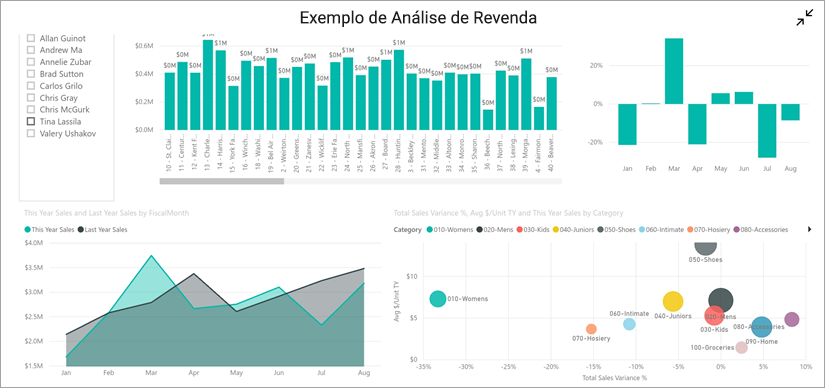
Pré-requisitos
- Inscreva-se no Power BI: Se não estiver inscrito no Power BI, inscreva-se num teste gratuito antes de começar.
Instalar a aplicação Power BI para o seu dispositivo : Transfira a aplicação móvel Power BI** a partir da daApp Store (iOS) ou Google Play (Android).- Baixe o Exemplo de Análise de Varejo: A primeira etapa deste início rápido é baixar o Exemplo de Análise de Varejo no serviço do Power BI. Saiba como transferir um exemplo de para a sua conta do Power BI para começar. Certifique-se de escolher o Exemplo de análise de varejo.
Depois de concluir os pré-requisitos e baixar o Exemplo de Análise de Varejo para sua conta do Power BI, você estará pronto para começar este tour rápido.
Visualizar um dashboard no seu dispositivo móvel
No seu dispositivo, abra a aplicação Power BI e inicie sessão com as credenciais da sua conta do Power BI, as mesmas que utilizou no serviço Power BI no browser.
Agora, toque no ícone Espaços de Trabalho
 , escolha Meus Espaços de Trabalhoe, em seguida, toque no Exemplo de Análise de Varejo para abri-lo.
, escolha Meus Espaços de Trabalhoe, em seguida, toque no Exemplo de Análise de Varejo para abri-lo.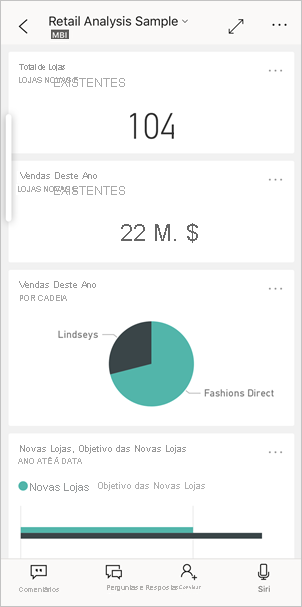
Os painéis do Power BI têm um aspeto um pouco diferente no seu dispositivo móvel do que no serviço do Power BI. Todos os azulejos têm a mesma largura e estão dispostos um após o outro de cima para baixo.
Observação
Os elementos visuais nos blocos no painel são interativos apenas no modo de foco. Consulte os passos 3 e 4.
Role para baixo e toque no gráfico de linhas preenchidas "Vendas deste ano, Vendas do ano passado".
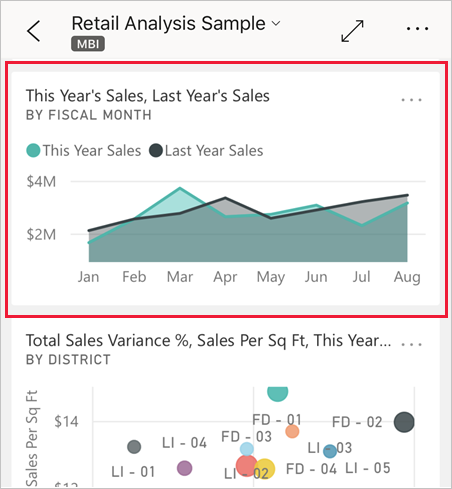
Abre no modo de foco.
No modo de foco, toque em abr no gráfico. Os valores de abril aparecem na parte superior do gráfico.
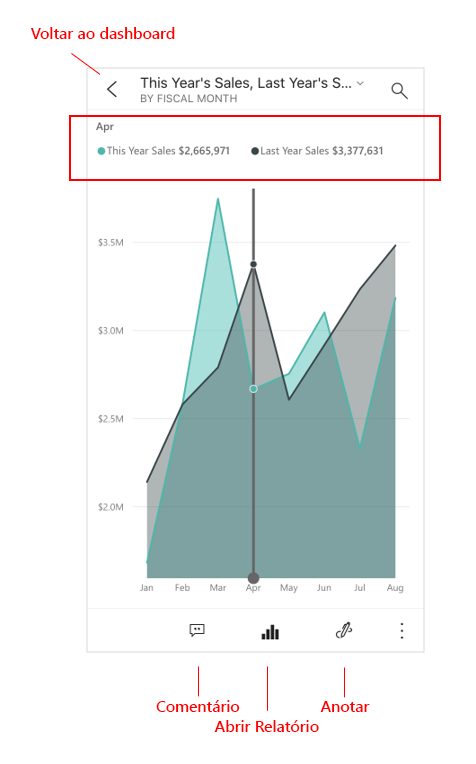
Toque no ícone Relatório
 na parte inferior da tela (em dispositivos Android, isso pode estar na parte superior da tela). O relatório relacionado a este bloco é aberto no modo paisagem.
na parte inferior da tela (em dispositivos Android, isso pode estar na parte superior da tela). O relatório relacionado a este bloco é aberto no modo paisagem.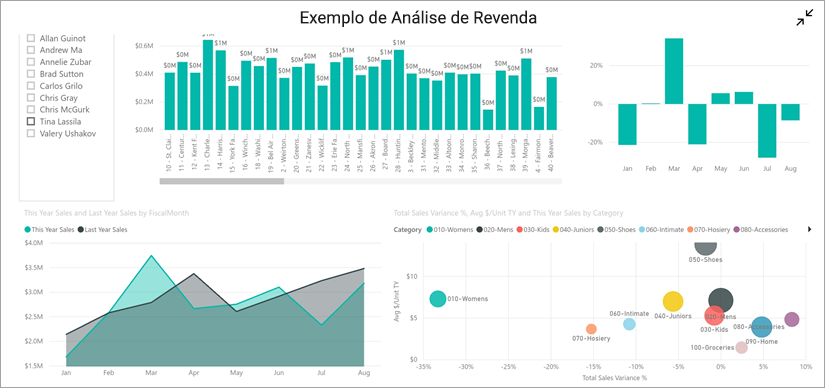
Toque na bolha amarela "040 - Juniors" no gráfico de bolhas. Observe como ele destaca valores relacionados nos outros gráficos.
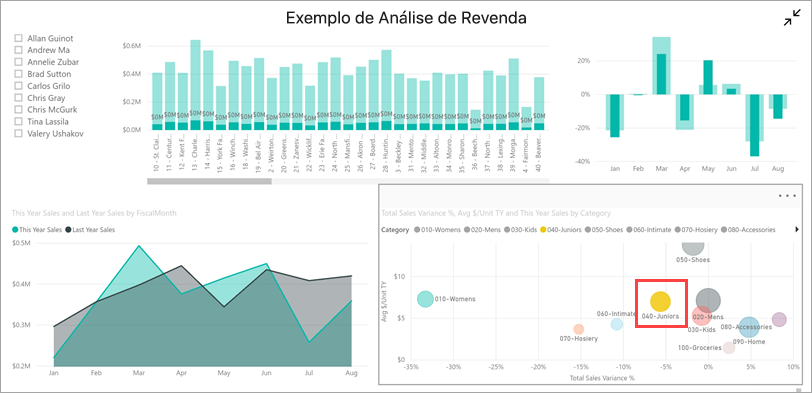
Passe o dedo para cima para ver uma barra de ferramentas na parte inferior e toque em Mais opções (...).
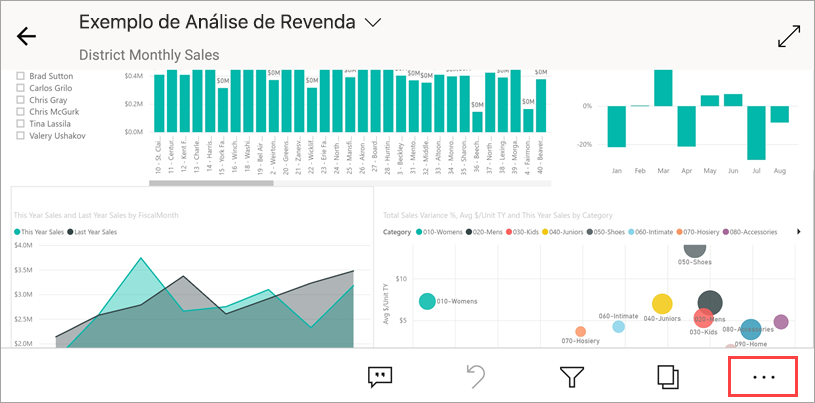
Role a lista para baixo e selecione Anotar.
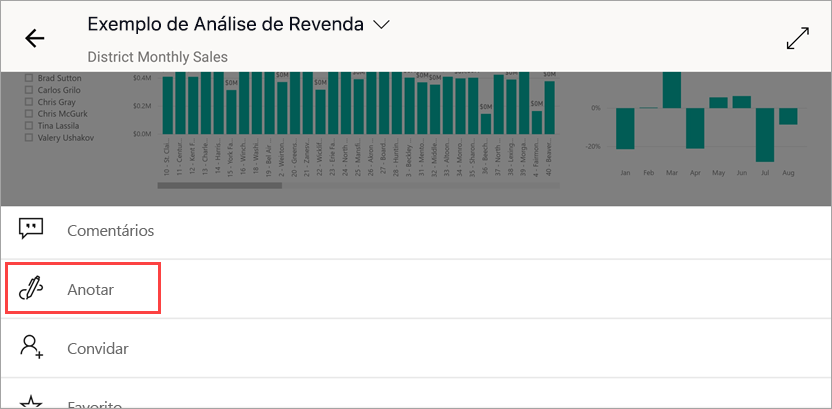
Na barra de ferramentas de anotações, toque no ícone de cara sorridente e, em seguida, toque na página do relatório onde você gostaria de adicionar alguns rostos sorridentes.
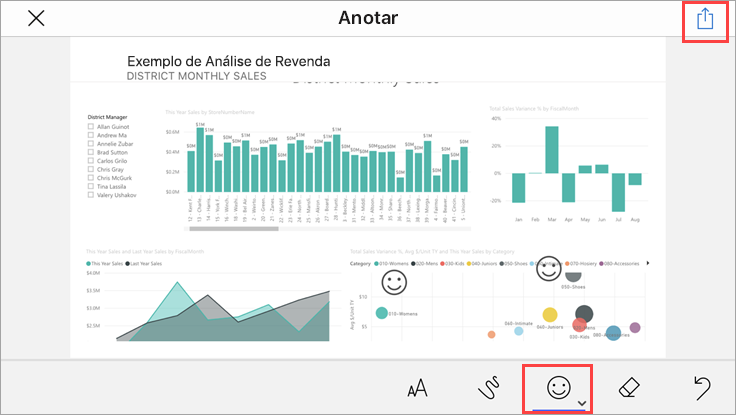
Agora toque Partilhar no canto superior direito.
Escolha a forma como pretende partilhar o relatório.
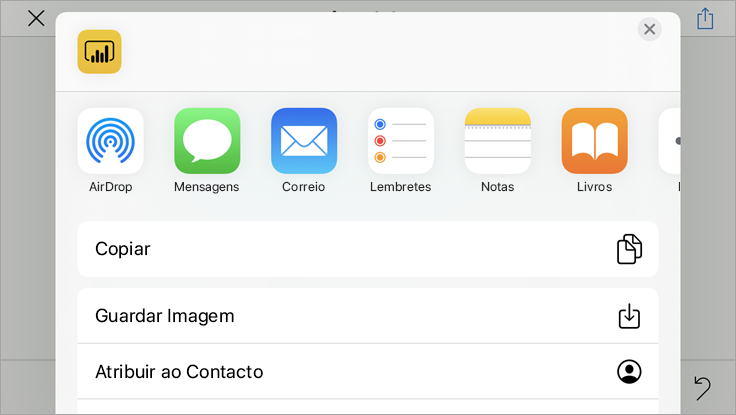
Você pode compartilhar esse instantâneo com qualquer pessoa, dentro ou fora da sua organização. Se eles estiverem na sua organização e tiverem a sua própria conta do Power BI, eles também poderão abrir o Relatório de Análise de Varejo - Exemplo.
Limpar recursos
Depois de concluir este início rápido, você pode excluir o painel, o relatório e o modelo semântico do Retail Analysis Sample, se desejar.
Abra o serviço Power BI (serviço Power BI) e inicie sessão.
No painel de navegação, selecione Meu Espaço de Trabalho.
Selecione o separador 'Painéis' e, em seguida, clique na Lixeira.
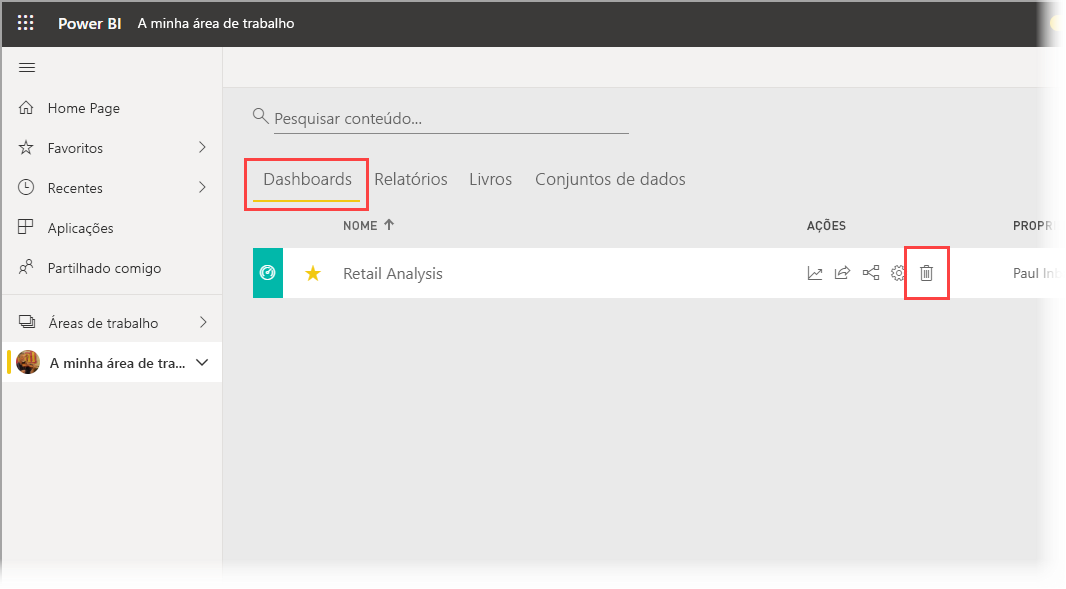
Agora clique na guia relatórios e faça o mesmo.
Agora selecione a guia Modelos semânticos, clique em Mais opções (...), e escolha Excluir.
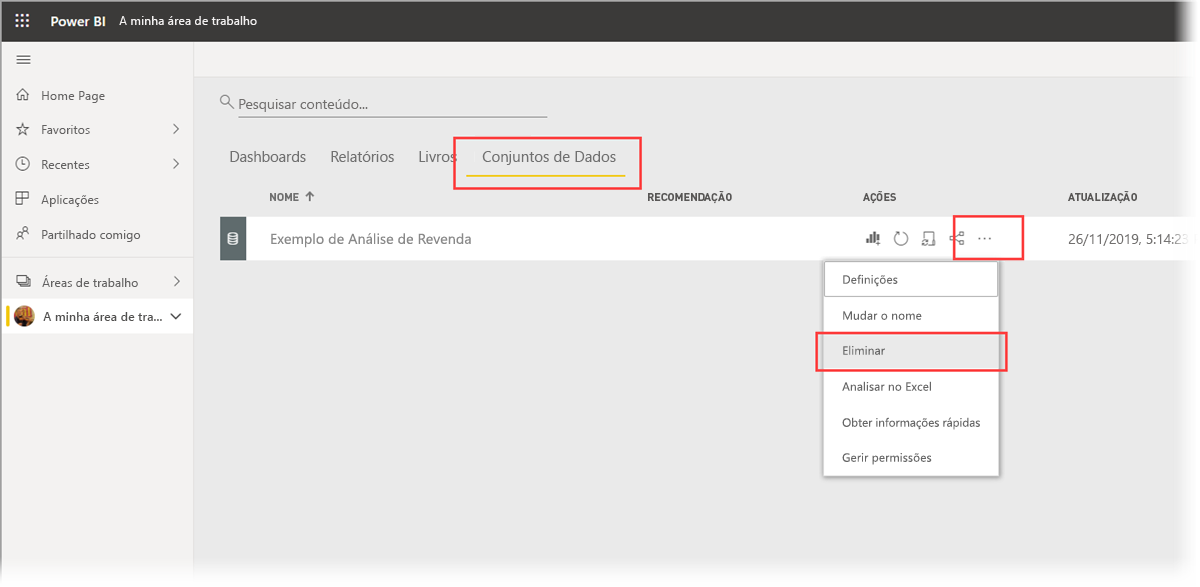 Excluir modelos semânticos
Excluir modelos semânticos
Conteúdo relacionado
Neste guia de início rápido, você explorou um exemplo de painel e relatório em seu dispositivo móvel. Leia mais sobre como trabalhar no serviço do Power BI.